Виндовс 11 не види рачунаре и мапе на мрежи. Шта да радим?
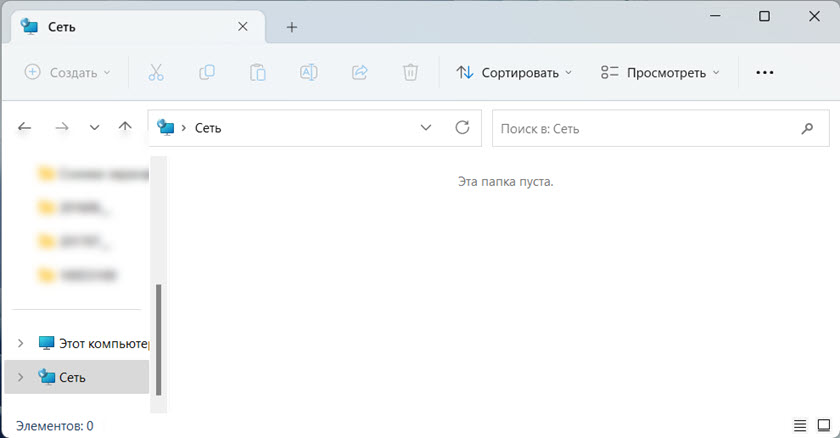
- 2175
- 353
- Miss Alonzo Murphy
Виндовс 11 не види рачунаре и мапе на мрежи. Шта да радим?
Покушавајући да постави локалну мрежу, али Виндовс 11 не види остале рачунаре или мрежне мапе? Ово је један од најчешћих проблема. У овом чланку ћу вам рећи о решењима која ће вам помоћи да то исправите. Након тога, рачунар или лаптоп ће моћи да открију и уђу у друге рачунаре и мапе у локалној мрежи.
У проводнику Виндовс 11 постоји мрежна картица, где након укључивања откривања мреже и општег приступа мапама, истим рачунарима и мапама које су у локалној мрежи треба да се приказују. Али шта да урадите ако сте укључили откривање мреже на свим рачунарима, отворили општи приступ мапама, а Виндовс 11 не открива ове мрежне рачунаре и мапе. У одељци не могу.
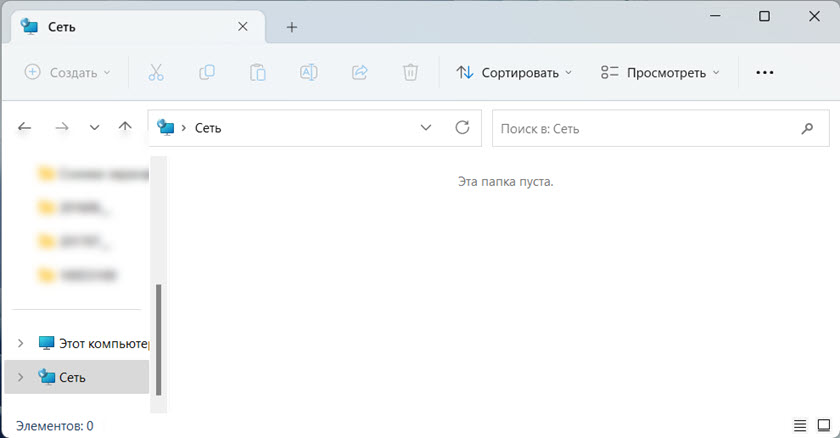
Често постоји картица мрежне инфраструктуре у којој се налази рутер или овај рачунар. Али други рачунари нису доступни. Такође може постојати проблем са приступом дисковима и флеш дисковима (који су повезани на рутер) или на друге мрежне погоне.
Откривање мреже у оперативном систему Виндовс 11 не ради: Како то поправити?
Имам искуства у решавању овог проблема у претходним верзијама оперативног система Виндовс и у самом оперативном систему Виндовс 11. На основу овог искуства желим да истакнем главне разлоге:
- Нетачна подешавања откривања мреже. На пример, за неактивни профил мреже. Или постављање само на један рачунар. Потребно је конфигурирати откривање мреже на свим рачунарима који ће учествовати у мрежи.
- Блокирање антивирусима или заштитним зидовима.
- Неуспех након ажурирања Виндовс 11.
- Уређаји нису у једној локалној мрежи. На пример, други рачунар је повезан кроз другу приступну тачку, али нису у једном подмрету, јер ДХЦП сервер није искључен у овом тренутку. Или на рутеру је омогућена и изолациона функција уређаја у локалној мрежи (обично се увек укључује подразумевано за госте Ви-Фи мреже).
- Проблем са СМБ протоколом. Чињеница је да Виндовс 11, попут Виндовс 10, подржава само новији и модернији СМБ2 протокол. Али ако на мрежи постоје рачунари, на пример, на Виндовс 7, који користи застарели СМБ1 протокол или рутер (на који је повезан диск или флеш диск) користи овај протокол, а затим Виндовс 11 неће бити у могућности да их открије.
- Неправилна подешавања радне групе.
- Проблеми са мрежним подешавањима, заустављањем потребних услуга, ИПв6 протокол.
Провера параметара за укупан приступ
На свим рачунарима који ће учествовати у локалној мрежи, морате да поставите параметре општег приступа. Омогућите откривање мреже и отворите општи приступ датотекама и штампачима.
Како то учинити у оперативним системима Виндовс 11 показао сам у засебном члану: постављање локалне мреже у оперативном систему Виндовс 11. Како отворити општи приступ мапи у Виндовс 11.
У параметрима, у одељку Мрежа и интернет - Додатни мрежни параметри - ДПогубили параметре укупног приступа За активни профил мреже, морате да укључите Мрежна откривае и Општи приступ датотекама и штампачима.
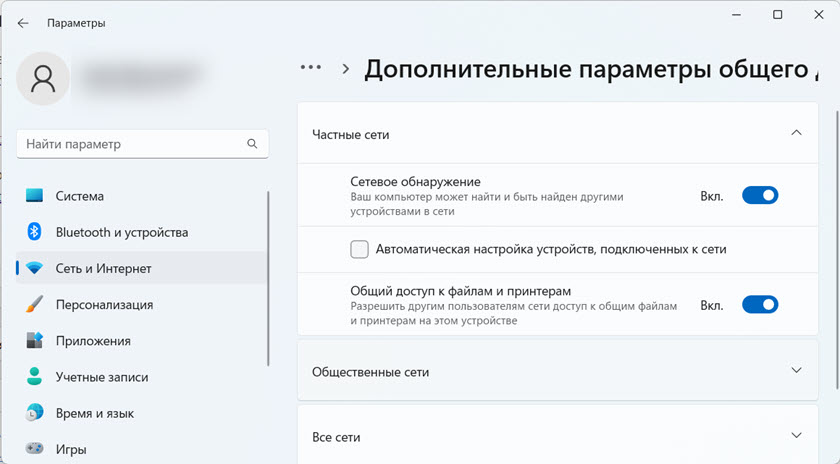
И обично и даље искључују општи приступ заштити лозинком (на картици Сви мреже).
Сва ова подешавања морају бити постављена на свим рачунарима који се морају открити и наћи у локалној мрежи. Ваша мрежа такође може имати рачунаре на Виндовс 10 или Виндовс 7. У овом случају, ова упутства ће бити корисна:
- Како поставити локалну мрежу у Виндовс 10
- Постављање локалне мреже путем Ви-Фи рутера између рачунара на Виндовс 7
Ако имате проблем са откривањем мрежног погона који је повезан са рутером, тада морате да проверите параметре укупног приступа самог рутера. Како то учинити, показао сам у овом чланку: опште мапе, мрежни рачунари, флеш дискови, дискови на картици Виндовс Диредник нису приказани.
Ако је Виндовс 11 зауставио откривање мрежних рачунара након ажурирања
Постоји врло једноставно, али радно решење. Мислим да се то може применити у сваком случају, не само када се проблем појавио након ажурирања.
- Идите на додатне параметре опште приступа и онемогућите откривање мреже и свеукупни приступ датотекама и штампачима за све мрежне профиле. Показала сам ове поставке изнад.
- Поново учитајте рачунар или лаптоп.
- Опет отворите укупни поставки приступа и укључите откривање мреже и свеукупни приступ датотекама и штампачима за тренутни профил мреже. Такође искључите целокупни приступ заштити лозинком на картици Сви мреже.
- Поново учитајте рачунар.
Постоје рецензије да ово такође решава проблем када Виндовс 11 не види рачунаре са Виндовс 10 или Виндовс 7 у мрежном делу.
Укључивање СМБ 1 протокола у Виндовс 11
У претходној верзији Виндовс-а ово решење је много помогло. У оперативним системима Виндовс 11, то такође ради.
СМБ протокол у Виндовс-у је одговоран за приступ мрежним рачунарима, дисковима, мапама. Пошто је СМБ 1 застарела верзија протокола, искључена је у Виндовс 11. Али ако уређаји на мрежи користе овај одређени протокол, онда Виндовс 11 неће моћи да их открије.
Или морате да омогућите СМБ 1 у оперативном систему Виндовс 11 или омогућите СМБ 2 на уређају који се не налази на мрежи. Али у већини случајева то је немогуће учинити.
Због тога укључимо СМБ 1 у Виндовс 11. Али без посебне потребе, не препоручујем то да се то учини, јер је протокол већ застарјео и није баш безбедан.
- Кликните на комбинацију тастера Вин + р, Унесите (или само копирајте и уметните) наредбу Аппвиз.Цпл и притисните У реду.
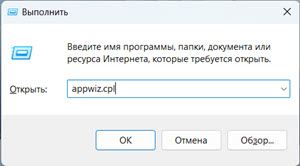
- Прозор и компоненте програма ће се отворити. Кликните на ставку Укључивање или онемогућено Виндовс компоненте.
- Морате да укључите компоненту "Подршка за општи приступ СМБ 1 датотекама.0 / ЦИФС ". Ставите квачицу близу њега и кликните У реду.
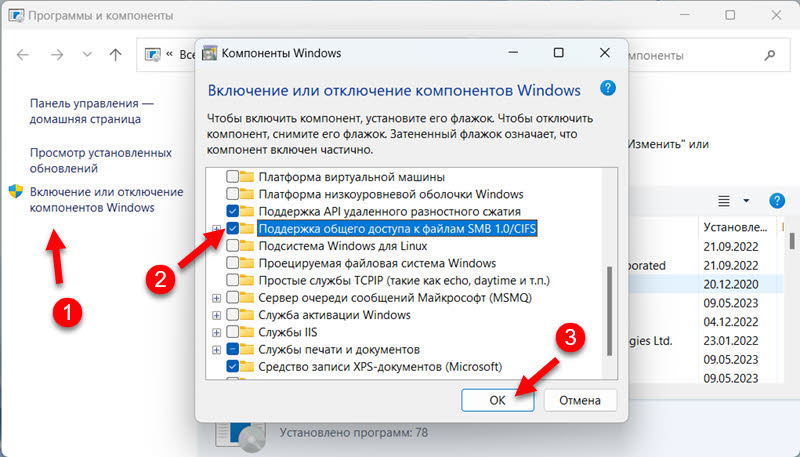
- Виндовс 11 ће инсталирати ову компоненту и понудити да би се поново покренуо. Освежи.
Искључивање антивируса и заштитног зида
Само зауставите рад антивируса и заштитног зида неко време. Морате их искључити на свим рачунарима које желите да комбинујете у мрежу. Ако након искључивања заштите, рачунари могу да се нађу, тада ће вам требати да додате ову везу у изузетку антивируса или заштитног зида.
Такође препоручујем да искључите уграђени фиревалл у Виндовс 11 за верификацију.
Провера радне групе
Тако да рачунари могу да открију једни друге, морају бити у једној радној групи. Проверите радну групу и ако је потребно, промените је врло једноставно.
- Да бисте отворили прозор Својства система, кликните на комбинацију тастера Вин + р, Унесите наредбу Сисдм.Цпл и притисните У реду.

- Кликните на дугме Променити. Тамо можете видети или променити радну групу.
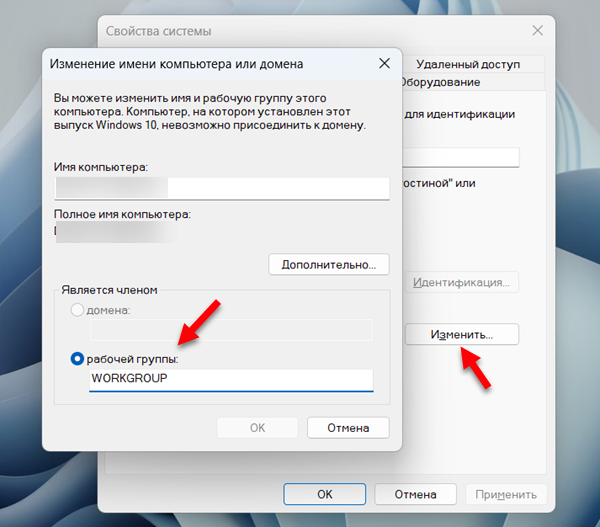 Подсетим ме да би радна група требала бити иста на свим рачунарима у локалној мрежи.
Подсетим ме да би радна група требала бити иста на свим рачунарима у локалној мрежи.
Остала решења са детекцијом мреже у оперативном систему Виндовс 11
- Направите ресетовање мрежних поставки.
- Покушајте да онемогућите ИПв6.
- Ако је ВПН инсталиран на рачунару, покушајте да га искључите или потпуно избришите.
- Проверите да ли су сви рачунари повезани на једну мрежу (на један рутер). Ако је Ви-Фи веза, онда то не би требало да буде гостујућа мрежа. Такође је пожељно да проверите да ли је омогућена изолација уређаја (купцима) у подешавањима рутера.
- Поново проверите поставке детекције мреже на свим рачунарима.
Чекање на ваша питања, додаци и коментаре у коментарима.

